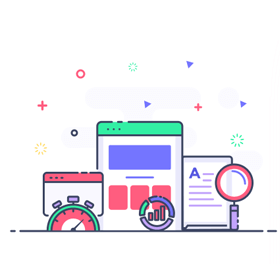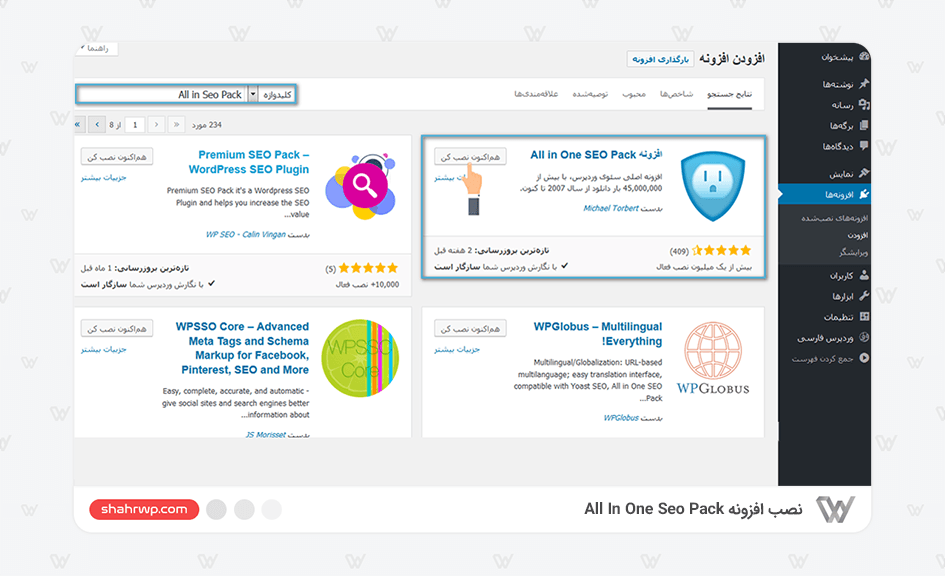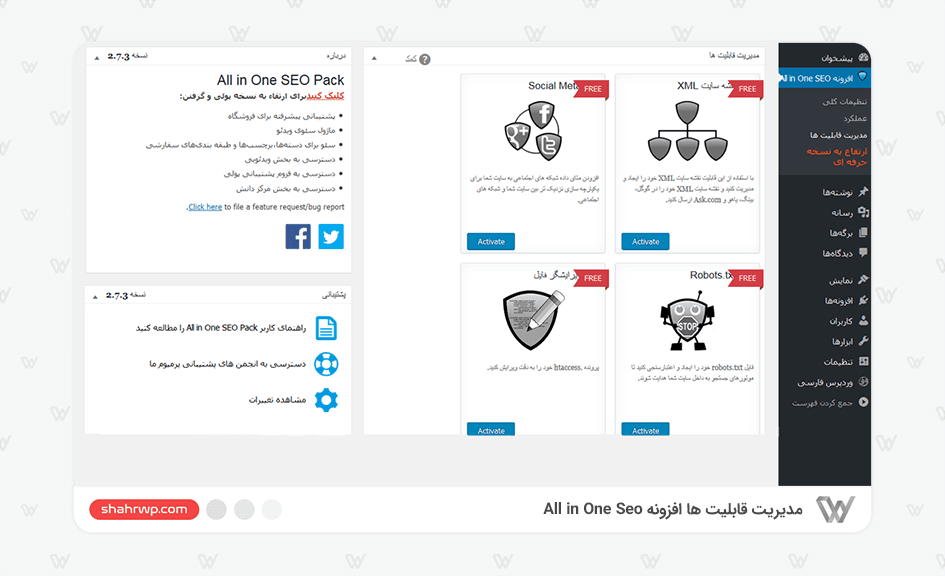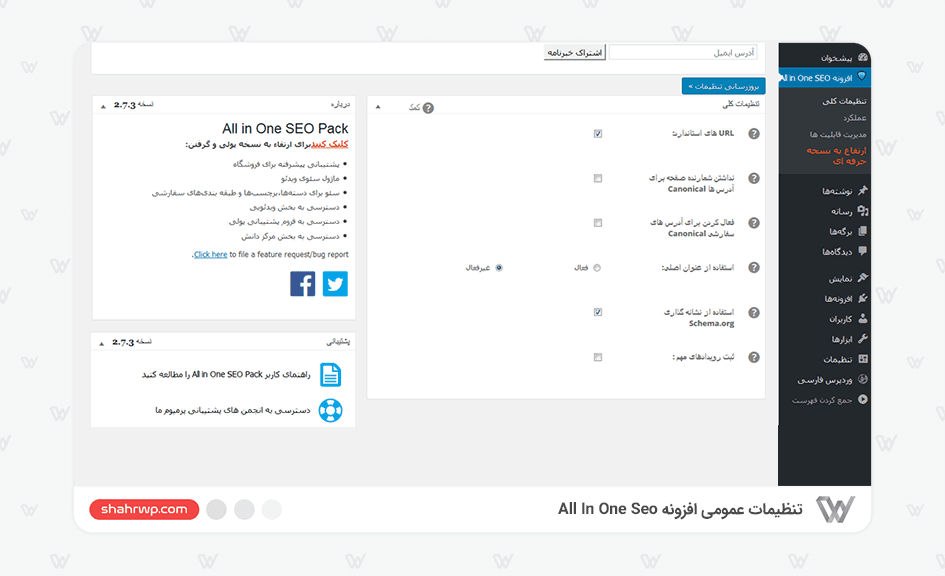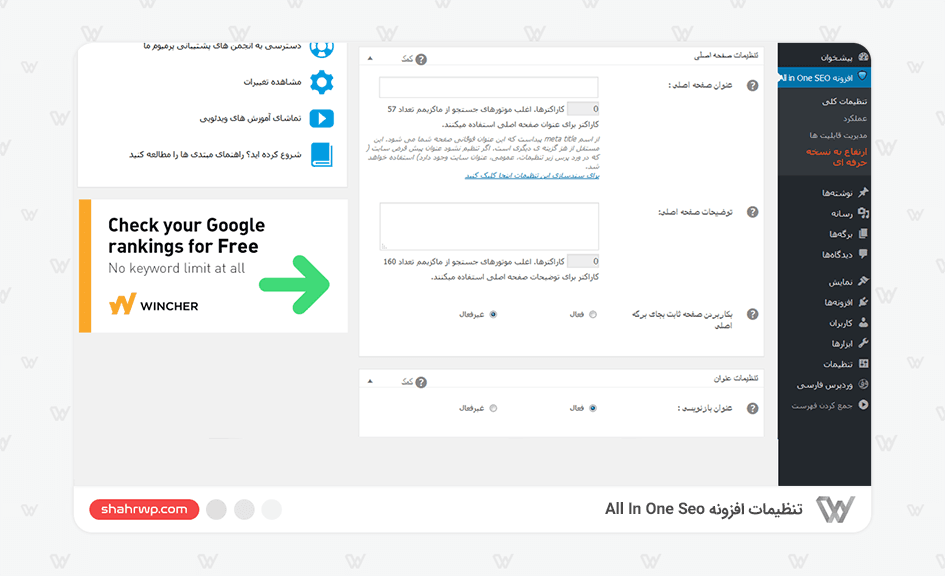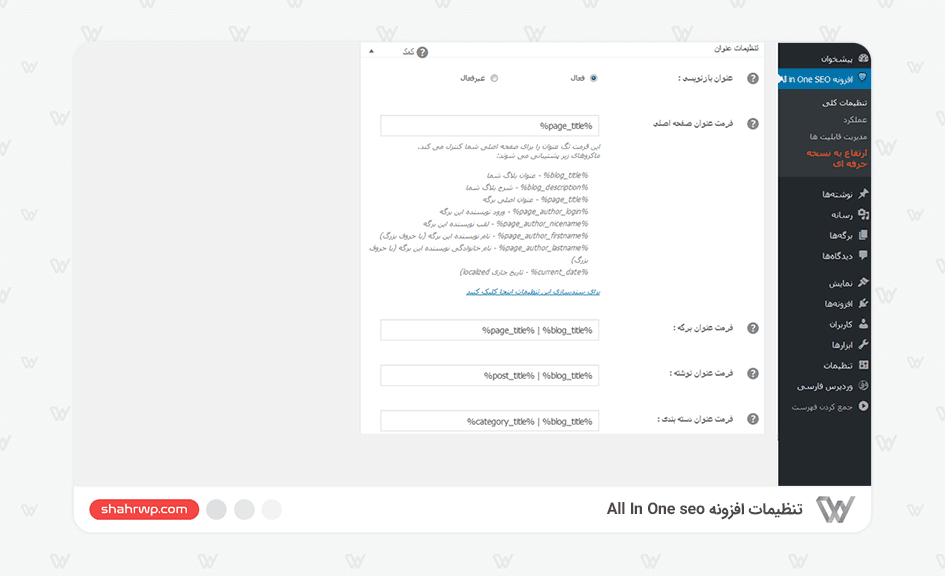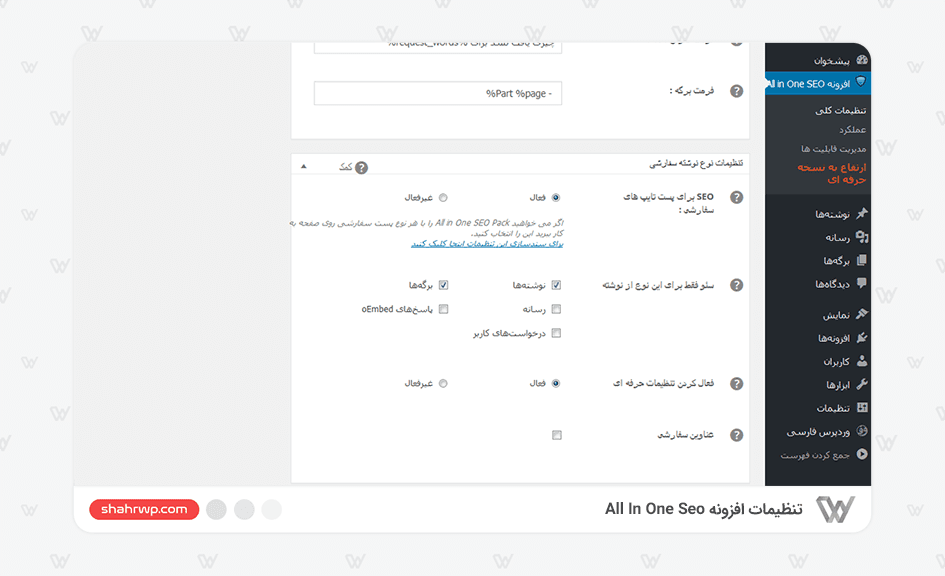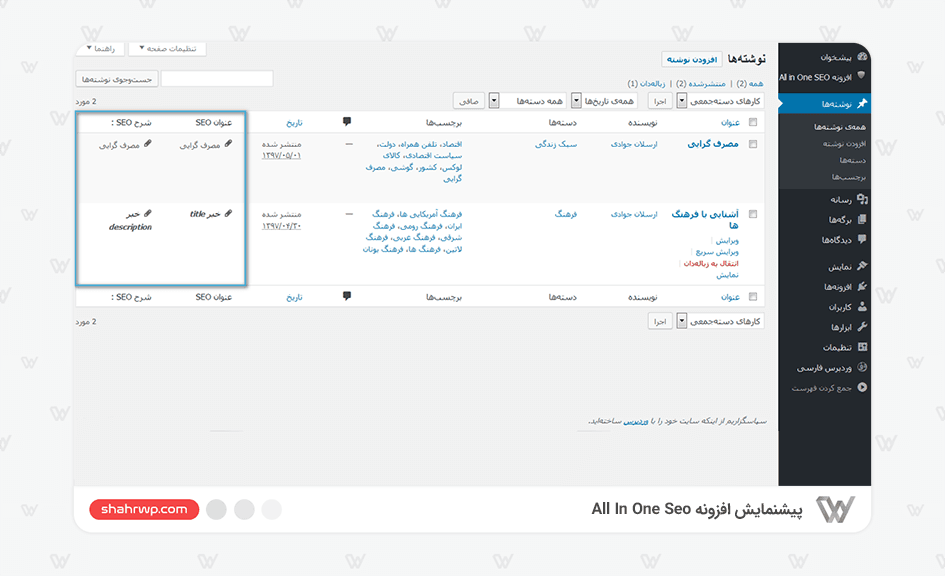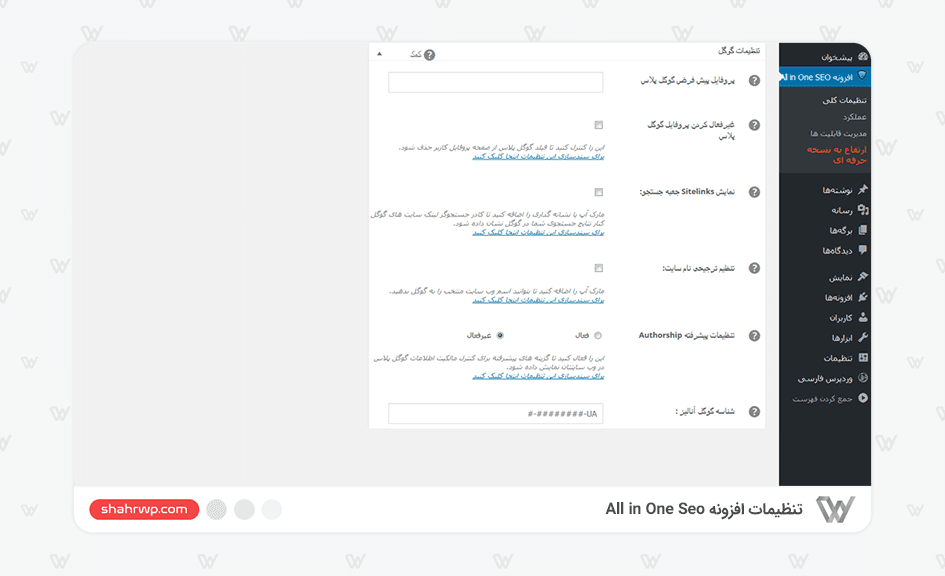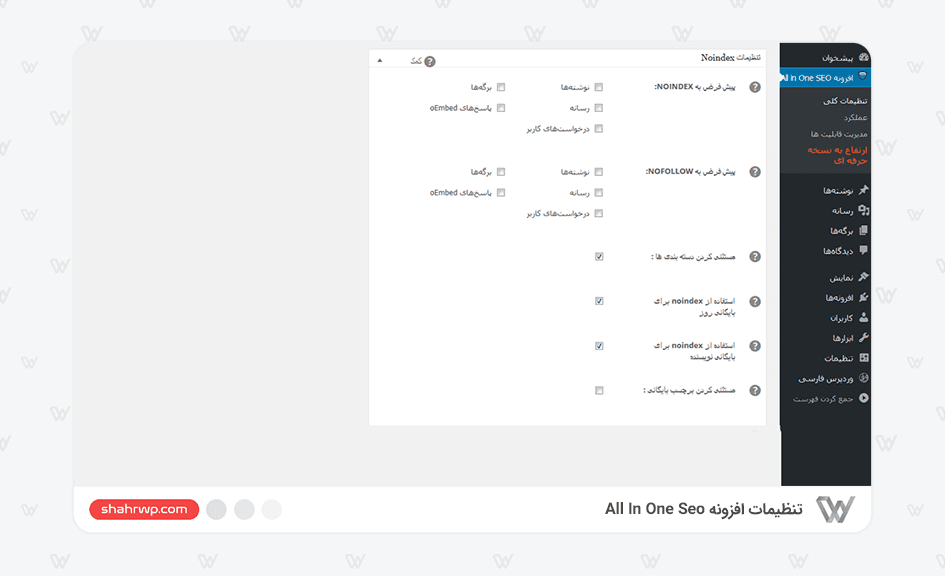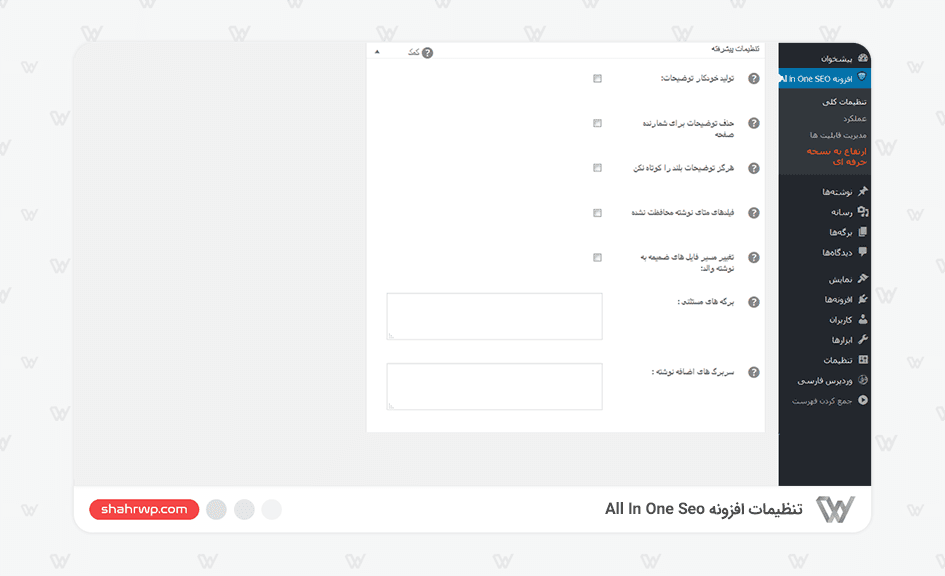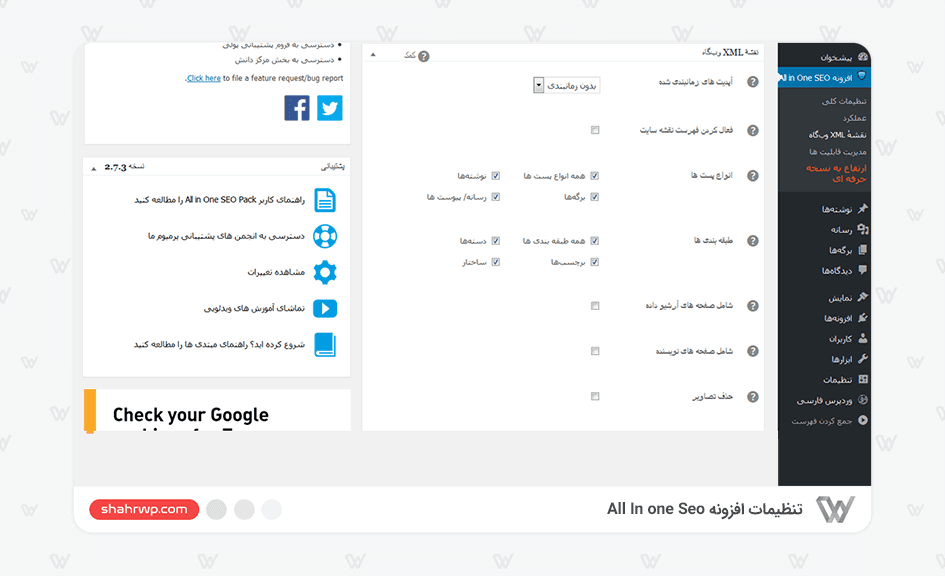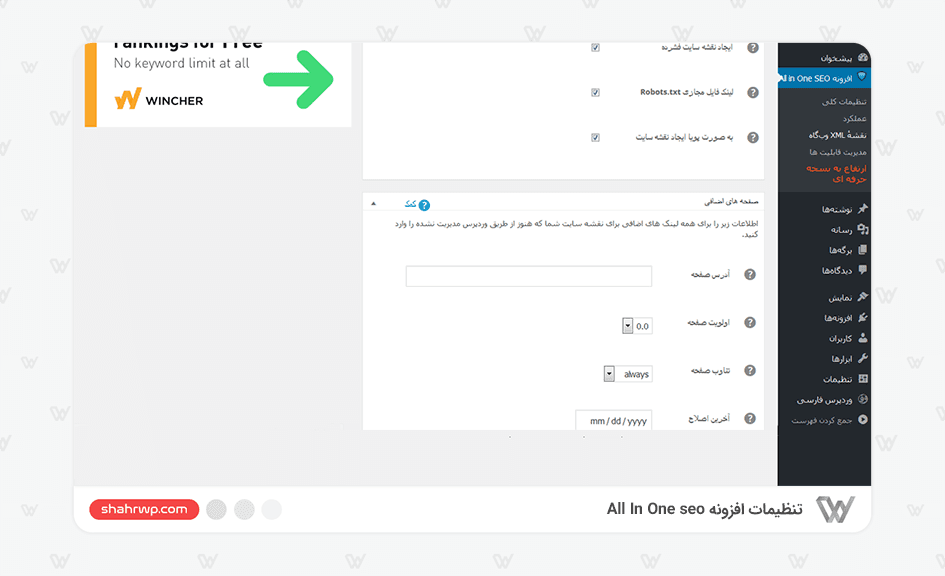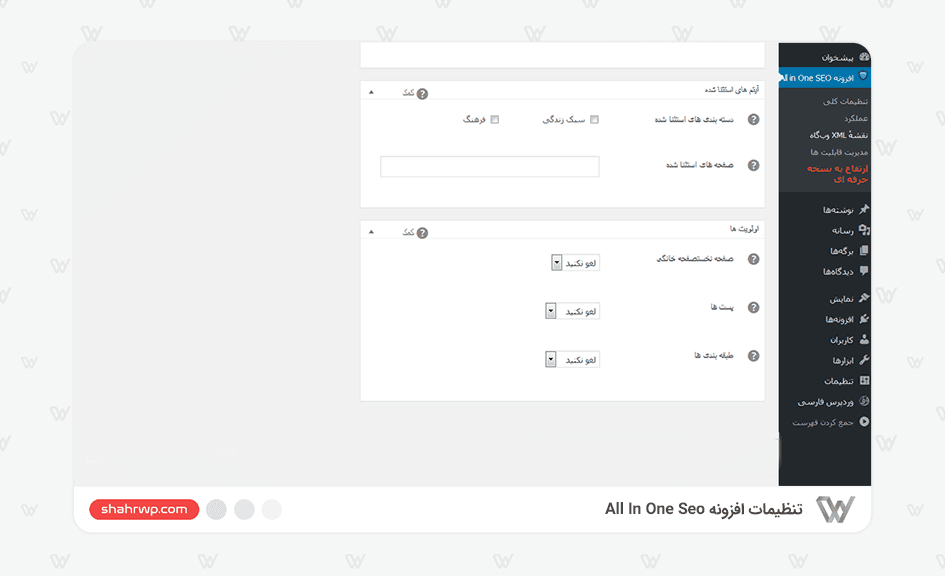اگر در جستجوی افزونهای برای سئو سایت خود باشید، حتماً نام All in One Seo Pack را شنیده اید. این افزونه یکی از محبوبترین افزونههای وردپرسی (بیش از ۲۷۰۰۰۰۰۰ دانلود) است که در مقاله آموزش سئو وردپرس ، افزونه All in One Seo Pack را باهم بررسی خواهیم کرد.
داستان آموزش سئو وردپرس
چرا باید سایت خود را سئو کنیم؟
سئو سایت باعث میشود سایت شما در موتورهای جستجو بهینه شود و در رتبههای بالاتری قرار گیرد. درحالیکه وردپرس از سئو فرندلی (سازگاری با الگوریتم و نکات سئو) استفاده میکند، هنوز باید قسمتهایی (متا تگ، نقشه سایت، بهینهسازی محتوا و…) را به وبسایت خود اضافه کنیم.
افزونه All in One Seo Pack با رابط کاربری آسان خود به شما کمک میکند تا همه این کارها را در داشبورد وردپرس خود انجام دهید.
امکانات ویژه All in One Seo Pack:
مزیت:
- پشتیبانی از گوگل AMP
- گزارش تجزیهوتحلیل گوگل
- پشتیبانی سئو روی انواع پستها سفارشی
- سازگاری با بسیاری از پلاگین ها دیگر
- و…
به سراغ نصب افزونه All in One Seo Pack میرویم.
نصب افزونه All in One Seo Pack
برای نصب این افزونه طبق تصویر زیر اقدام کنید:
- یا از قسمت افزونهها روی گزینه بارگذاری افزونه کلیک کنید و از لینک زیر افزونه را دانلود کنید و در قسمت بارگذاری، افزونه را بارگذاری کنید.
- یا اینکه از قسمت کلیدواژه All in One Seo Pack را تایپ کنید و افزونه را نصب و سپس فعالسازی کنید.
درصورتیکه با نصب کردن افزونه در وردپرس مشکلی دارید میتوانید آموزش نصب افزونه را مشاهده کنید.
پس از نصب افزونه، خواهید دید که یک منو و سه زیر منو اصلی ایجاد میشود، اما با فعال کردن قابلیتهای جدید، زیر منوها جدیدی نیز ایجاد میشود؛ بنابراین برای فعال کردن قابلیتها به بخش All in One Seo Pack -> مدیریت قابلیتها بروید.
همانطور که مشاهده میکنید، فهرستی از امکانات افزونه برای شما نمایش داده میشود. تعدادی از آنها برای شما فعال و تعدادی غیرفعال است. اگر قابلیتی برای شما غیرفعال باشد، عبارت (Activate) نمایش داده میشود و اگر قابلیتی فعال باشد، عبارت (Deactivate) نمایش داده میشود.
همچنین بعضی از قابلیتها افزونه رایگان (Free) و تعدادی پولی (PRO) است، برای استفاده از امکانات پولی باید نسخه پرمیوم افزونه را خریداری نمایید.
با توجه به سایت و نیاز خود، امکانات افزونه را فعال و یا غیرفعال نمایید. (پیشنهاد ما این است که نقشه سایت را حتماً فعال کنید.)
و در آخر دکمه بازنشانی قابلیتها، تمامی قابلیتها را بهصورت پیشفرض تغیر میدهد.
با توجه به سایت و نیاز خود، امکانات افزونه را فعال و یا غیرفعال نمایید. (پیشنهاد ما در آموزش سئو وردپرس این است که نقشه سایت را حتماً فعال کنید.)
و در آخر دکمه بازنشانی قابلیتها، تمامی قابلیتها را بهصورت پیشفرض تغیر میدهد.
سپس به بخش All In One Seo Pack-> تنظیمات کلی بروید.
تنظیمات کلی
URL های استاندارد: با فعال کردن این گزینه، در کل وردپرس URL (آدرس) ها استاندارد (Canonical URLs) ایجاد میشود. این کار برای جلوگیری از ایجاد محتوای تکراری و پنالتی (جریمه سایت توسط گوگل) سایت است. درصورتیکه این قابلیت را برای سایت خود فعال نمودهاید، مجاز به استفاده از دو قابلیت بعدی خواهید بود.
نداشتن شمارنده صفحه برای آدرس Canonical: همانطور که میدانید، اگر وبسایت شما دارای چند صفحه باشد (برای مثال 5 صفحه) آدرس هر صفحه به این شکل است: (wWw.shahrwp.com/page/4). حال با فعال کردن این گزینه در هر صفحهای که باشید، آدرس استاندارد شما (آدرس سایت شما برای مثال wWw.shahrwp.com) نمایش داده میشود.
فعال کردن برای آدرسهای سفارشی Canonical: اگر این گزینه را فعال کنید، هنگام ایجاد نوشته یا برگه جدید، قسمتی بانام All in One Seo Pack برای شما نمایش داده میشود که توسط آن قادر خواهید بود آدرسی سفارشی برای نوشته یا برگه خود ایجاد کنید.
استفاده از عنوان اصلی: اگر مشاهده کردید که تگهای عنوان این افزونه مانند H1، با افزونهها و یا قالب سایت شما تداخل دارد، این گزینه را فعال کنید تا مشکل برطرف شود.
استفاده از نشانهگذاری Schema.org: اگر تمایل دارید که موتورهای جستجو نظرات، تاریخها، بررسیهای درجشده توسط کاربران و… را بررسی کنند، این گزینه را فعال کنید.
ثبت رویدادهای مهم: با فعال کردن این گزینه، فایلی به نام all-in-one-seo-pack.log درهاست شما ایجاد میشود. این فایل برای عیبیابی سایت شما مورداستفاده قرار میگیرد.
تنظیمات صفحه اصلی
ابتدا باید گزینه (بکار بردن صفحه ثابت بجای برگه اصلی) را تکمیل کنید، زیرا اگر این گزینه را فعال کنید، دو گزینه دیگر در دسترس نخواهند بود.
بکار بردن صفحه ثابت بجای برگه اصلی: اگر از صفحه ثابت (صفحه استاتیک) بهعنوان صفحه اصلی سایت خود استفاده میکنید، این گزینه را فعال کنید.
عنوان صفحه اصلی: یک عنوان برای وبسایت خود بنویسید. این عنوان میتواند با عنوانی که در تنظیمات وردپرس مشخص کردهاید متفاوت باشد، اما باید کلمه کلیدی سایت شمارا در برداشته باشد. حداکثر کارکتر مجاز،57 عدد است. اگر این فیلد را خالی بگذارید، افزونه از عنوانی که در بخش تنظیمات وردپرس انتخاب نمودهاید استفاده میکند.
توضیحات صفحه اصلی: در این فیلد وبسایت خود را شرح دهید و سعی کنید از کلمات کلیدی وبسایت خود استفاده کنید. تعداد کارکتر ها مجاز 160 است. پس از کامل کردن، مطمئن شوید که توضیحاتی که درج نمودهاید، آسان و قابلدرک است. اگر این فیلد را خالی رها کنید، افزونه از این توضیحات در صفحه اصلی سایت شما استفاده نمیکند، برای بهینهسازی سایت خود، این فیلد را با تمام جزییات پرکنید.
تنظیمات عنوان
عنوان بازنویسی: اگر تمایل دارید که فرمت عنوان برگههای سایت را سفارشیسازی کنید، این گزینه را فعال کنید.
در ادامه برای هر برگه فرمتی تعیینشده است. اگر قصد تغیر فرمت و سفارشیسازی آن رادارید، کافی است روی علامت سؤال کنار هر فیلد کلیک کنید تا متغیرهای مجاز آن برای شما نمایش داده شود.
تنظیمات نوع نوشته سفارشی
SEO برای پست تایپهای سفارشی: اگر قالب شما دارای پست تایپ خاصی است و شما تمایل دارید که سئو آن پستها نیز انجام شود، این گزینه را فعال کنید. برای مثال هنگامیکه از ووکامرس استفاده میکنید، محصولات شما یک پست تایپ سفارشی است. درصورتیکه این گزینه را غیرفعال کنید، دو گزینه بعدی نیز در دسترس نخواهد بود.
سئو فقط برای این نوع از نوشته: نوشتههایی را که قصد دارید طبق آموزش سئو وردپرس سئو آنها رعایت شود را انتخاب کنید. در این قسمت بهصورت پیشفرض برگهها و نوشتهها انتخابشدهاند، چون ممکن است شما نیازی به سئو رسانهها نداشته باشید. پس با توجه به نیاز خود این قسمت را تکمیل کنید.
فعال کردن تنظیمات حرفهای : با فعال کردن این گزینه قادر خواهید بود تا عناوین پستهای سفارشی را ویرایش کنید. در صورت تمایل، این گزینه را فعال و سپس گزینه (عناوین سفارشی) را فعال کنید.
تنظیمات نمایش
نمایش برچسبها ستون برای انواع سفارشی نوشته: هر نوع نوشتهای را که در این قسمت انتخاب کنید، دو قسمت عنوان سئو و توضیحات سئو، به لیست آن نوع نوشته اضافه میشود.
تأیید وبمستر
در این قسمت باید کد تأییدیه ابزار وبمستر گوگل، بینگ و پینترست را وارد کنید تا تأیید انجام شود.
تنظیمات گوگل
بسیاری از این تنظیمات به شما هیچ کمکی نمیکند! چون پروفایل نویسنده در نتایج گوگل مشاهده نمیشود؛ اما میتوانید اطلاعات زیر را تکمیل کنید.
پروفایل پیشفرض گوگل پلاس: لینک پروفایل گوگل پلاس خود را وارد کنید.
غیرفعال کردن پروفایل گوگل پلاس: با فعال کردن این گزینه، فیلد گوگل پلاس از صفحه پروفایل کاربر حذف میشود.
نمایش sitelink موتور جستجو: با فعال کردن این گزینه کادر جستجوگر لینک، کنار نتایج جستجوی شما در گوگل نمایش داده میشود.
تنظیم ترجیحی نام سایت: با فعال کردن این گزینه دو گزینه دیگر نیز به نمایش درمیآیند. این گزینه برای پیشنهاد نام منتخب به گوگل به کار میرود.
تنظیم ترجیحی نام سایت: نام پیشنهادی خود را بنویسید.
تنظیمات پیشرفته Authorship : تنظیمات پیشرفته برای کنترل مالکیت اطلاعات گوگل پلاس.
شناسه گوگل آنالیز: شناسه سرویس گوگل آنالیز را وارد کنید.
تنظیمات Noindex
این تنظیمات برای جلوگیری از محتوای تکراری در سایت شما است. اگر نمیدانید محتوای تکراری چیست و چه تأثیری در سایت شما دارد، پیشنهاد میکنیم این تنظیمات را در حالت پیشفرض باقی بگذارید.
پیشفرض به NOINDEX: با استفاده از این قابلیت تنظیمات پیشفرض Noindex برای هر پست تایپی که انتخاب کنید، اعمال میشود.
پیشفرض به NOFOLLOW: با استفاده از این قابلیت تنظیمات پیشفرض NOFOLLOW برای هر پست تایپی که انتخاب کنید، اعمال میشود.
مستثنی کردن دستهبندیها: با فعال کردن این گزینه موتورهای جستجو دستهبندی وبسایت شمارا بررسی و ایندکس نخواهند کرد.
باقی تنظیمات نیز به همین شکل برای ایندکس کردن و یا نکردن بخشهای مختلف وبسایت شما است.
تنظیمات پیشرفته
اگر با سئو آشنایی ندارید، پیشنهاد میکنیم از این تنظیمات عبور کنید. (البته پیشنهاد ما این است که با رفتن به سراغ آموزش سئو وردپرس حرفه ای این تخصص را حتما یاد بگیرید)
تولید خودکار توضیحات: با فعال کردن این گزینه، اگر در هنگام انتشار نوشته یا برگه، توضیحی برای سئو وارد نکرده باشید، افزونه بهصورت خودکار از 160 کارکتر ابتدایی محتوا بهعنوان توضیحات سئو استفاده میکند.
حذف توضیحات برای شمارنده صفحه: اگر صفحهٔ شما دارای چند شمارنده باشد (برای مثال پنج)، اگر در هر صفحه از توضیحات یکسانی استفاده شود، ممکن است بهعنوان محتوای تکراری شناخته شود؛ بنابراین این قابلیت به شما این امکان را میدهد که دکمه توضیحات را فقط برای شمارنده اول فعال کنید.
هرگز توضیحات بند را کوتاه نکن: بهصورت پیشفرض اگر توضیحات شما از 160 کارکتر بیشتر باشد، افزونه آن را خلاصه میکند. اگر این قابلیت را فعال کنید، توضیحات شما خلاصه نخواهد شد.
فیلد متای نوشته محافظت نشده: ممکن است شما توسط افزونههای مختلف یا حتی بهصورت دستی زمینههای دلخواهی را در سایت خود ایجاد کرده باشید که همهٔ آنها حالت خصوصی داشته و با (_) شروعشده باشند. با فعال کردن این گزینه در وردپرس، این زمینهها به عمومی تبدیلشده و هر اپلیکیشنی که از XMLRPC استفاده میکند، میتواند به این زمینهها دسترسی داشته باشد.
تغییر مسیر فایلهای ضمیمه به نوشته والد: در حالت پیشفرض هنگامیکه یک رسانه در وردپرس آپلود میکنید، برگهای جدید برای نمایش آن رسانه ساخته میشود. ایندکس شدن چنین برگهای کاملاً بیفایده است. بر همین اساس فعال کردن این قابلیت در سایت شما باعث میشود تا آدرس هر رسانه به نوشته والد خود ریدایرکت شود.
برگههای مستثنی: اگر تمایل دارید تعدادی از برگههای شما تنظیمات سئو را دریافت نکنند، شناسه برگهها را در این فیلد بنویسید (توسط کاما جدا شود). توجه داشته باشید که در هنگام ویرایش برگه، جعبهابزار All in one seo نمایش داده میشود، اما تأثیری در سئو نخواهد داشت.
سربرگهای اضافه نوشته: میتوانید سربرگهای خود را در این فیلد وارد کنید تا به تگ head همه نوشتههای شما اضافه شود.
سربرگهای اضافه برگه: میتوانید سربرگهای خود را در این فیلد وارد کنید تا به تگ head همه برگههای شما اضافه شود.
سربرگهای اضافه سرمقاله: درصورتیکه برای سایت خود یک صفحه ثابت انتخاب کرده باشید، این گزینه در دسترس است. میتوانید سربرگهای خود را در این فیلد وارد کنید تا به تگ head صفحه اصلی سایت شما اضافه شود.
سربرگهای اضافی برگه بلاگ: درصورتیکه برای نمایش نوشتهها صفحهای بهجز صفحه اصلی سایت خود را انتخاب کرده باشید، این گزینه در دسترس است. میتوانید سربرگهای خود را در این فیلد وارد کنید تا به تگ head صفحه بلاگ سایت شما اضافه شود.
تنظیمات کلمات کلیدی
بعضی از متخصصین ادعا دارند که کلمات کلیدی تأثیری در سایت نخواهد گذاشت. عدهای ادعا دارند کلمات کلیدی هنوز هم مفید هستند. بهصورت پیشفرض این قابلیت در افزونه غیرفعال است.
کلمات کلیدی: اگر تمایل دارید در سایت خود از کلمات کلیدی استفاده کنید، این گزینه را فعال کنید.
استفاده کردن از دستهبندی برای کلیدواژههای متا: این قابلیت این امکان را به شما میدهد که از دستهبندیها بهعنوان متای توضیحات استفاده کنید.
استفاده کردن از برچسبها برای کلیدواژههای متا: این قابلیت این امکان را به شما میدهد که از برچسبها بهعنوان متای توضیحات استفاده کنید.
در انتها و پس از انجام تنظیمات، روی دکمه (بهروزرسانی تنظیمات) کلیک کنید. همچنین دکمه (بازنشانی تنظیمات عمومی به حالت اولیه)، تنظیمات عمومی را به حالت پیشفرض بازمیگرداند.
و دکمه (بازنشانی همه تنظیمات به حالت اولیه)، تمامی تنظیمات را به حالت اولیه بازمیگرداند.
با توجه به قابلیتهایی که در صفحه مدیریت قابلیتها فعال نمودهاید، ادامه نوشته را دنبال کنید.
ساخت نقشه سایت XML
آپدیتهای زمانبندیشده: این قابلیت برای ارسال نقشه سایت به موتورهای جستجوگر است. زمانبندی آن نیز بستگی به بهروزرسانی محتوا سایت شما دارد. برای مثال اگر هرروز محتوای جدید ایجاد میکنید، باید آپدیت روزانه را انتخاب نمایید.
فعال کردن فهرست نقشه سایت: اگر نقشه سایت شما بیش از پنجاههزار آدرس دارد، این گزینه را فعال کنید. (این گزینه برای سازماندهی بهتر به کار میرود)
انواع پستها: پست تایپهایی که تمایل دارید در نقشه سایت نمایش داده شوند را انتخاب کنید.
طبقهبندیها: با استفاده از این قابلیت در افزونه All in one seo میتوانید از قسمتهایی مثل دستهها و برچسبها در نقشه سایت خود استفاده کنید.
شامل صفحههای آرشیو داده: اگر این گزینه را فعال کنید، صفحات آرشیو (بایگانی) نیز در نقشه سایت جا میگیرند.
شامل صفحههای نویسنده: اگر این گزینه را فعال کنید، صفحه نویسنده هم شامل نقشه سایت میشود.
حذف تصاویر: با تیک زدن این گزینه آدرس تمامی تصاویر از نقشه سایت شما حذف خواهند شد.
ایجاد نقشه سایت فشرده: با فعال کردن این گزینه نقشه سایت شما فشرده و کمحجم خواهد بود.
لینک فایل مجازی Robots.txt : اگر تمایل دارید آدرس فایل Robots.txt در نقشه سایت نمایش داده شود، این گزینه را فعال نمایید.
بهصورت پویا ایجاد نقشه سایت: با فعال کردن این گزینه حالت پویایی به نقشه وبسایت اضافه میگردد.
صفحههای اضافی
آدرس صفحه: با استفاده از این قسمت میتوانید آدرسی جدا از وردپرس را در نقشه سایت خود قرار دهید. برای این منظور ابتدا در این فیلد آدرس موردنظر (آدرس یک برگه) خود را وارد کنید.
اولویت برگه: مشخص کنید در چه قسمتی از نقشه سایت نمایش داده شود.
تناوب صفحه: این گزینه مشخص میکند که آدرسی که تعریف کردهاید، چند وقت یکبار بهروزرسانی شود.
آخرین اصلاح: تاریخ آخرین بهروزرسانی برگه را وارد کنید.
و در آخر بر روی (افزودن آدرس اینترنتی) کلیک کنید.
آیتمهای استثنا شده
دستهبندیهای استثنا شده: اگر مایل هستید تعدادی از دستهبندیها شما در نقشه سایت قرار نگیرند، از این قسمت آن دستهبندیها را انتخاب نمایید.
صفحههای استثنا شده: اگر مایل هستید تعدادی از صفحهها شما در نقشه سایت قرار نگیرند، از در این فیلد، ایدی صفحات را وارد نموده و توسط کاما (,) از هم جدا کنید.
اولویتها
صفحه نخست صفحه خانگی: در این قسمت اولویت خود را برای صفحه نخست سایت انتخاب کنید.
پستها: در این قسمت اولویت خود را برای پستها انتخاب کنید.
طبقهبندیها: در این قسمت اولویت خود را برای طبقهبندیها انتخاب کنید.
تناوبها
صفحه نخست صفحه خانگی: دوره بهروزرسانی صفحه نخست سایت را انتخاب کنید.
پستها: دوره بهروزرسانی پستها را انتخاب کنید.
طبقهبندیها: دوره بهروزرسانی طبقهبندیها را انتخاب کنید.
سپس روی (آپدیت نقشه سایت) کلیک کنید. درصورتیکه تمایل داشتید، تنظیمات به حالت اولیه بازگردانی شوند، بر روی (تنظیم مجدد نقشه XML وبگاه تنظیمات به حالت پیشفرض) کلیک فرمایید.
در مقاله آموزش سئو وردپرس چه گذشت؟
برای بالا آوردن رتبه سایت و همچنین افزایش بازدید، باید سراغ آموزش سئو وردپرس یا در اصل یادگیری سئو برویم. در مقاله آموزش سئو وردپرس افزونه ای معرفی کردیم که با کمک آن، قادر هستید وبسایت خود را به بهترین نحو سئو کنید.